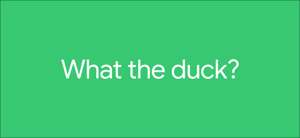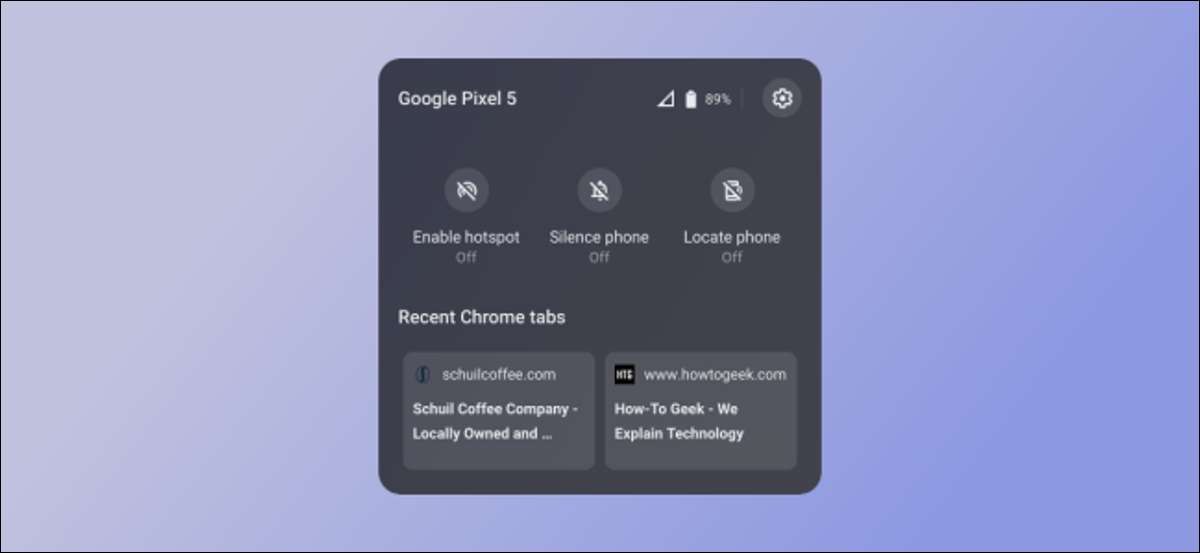
Chrome OS prépare une fonctionnalité appelée "hub de téléphone" qui relie votre appareil Android sur votre Chromebook. Pendant que nous attendons que la fonctionnalité devienne stable, vous pouvez l'essayer maintenant.
L'idée derrière Chrome OS '"Hub Hub" est similaire à L'application "Votre téléphone" de Microsoft [dix] Pour Windows 10. Vous pouvez l'utiliser pour obtenir des notifications de votre téléphone sur votre chromebook, contrôler le périphérique Android et continuer à faire défiler les onglets Chrome ouverts sur votre smartphone.
EN RELATION: Comment relier un téléphone Android à un PC Windows 10 avec l'application "Votre téléphone" de Microsoft [dix]
Le hub de téléphone sera éventuellement disponible par défaut pour tout le monde, mais il est actuellement en test. Vous pouvez l'essayer vous-même en leur permettant de passer via un Drapeau de chrome [dix] . Vous devrez exécuter Chrome OS version 89 (sur n'importe quel canal) pour le faire.
Avertissement: Ces fonctionnalités ne sont pas disponibles pour tout le monde pour une raison. Ils peuvent ne pas fonctionner correctement et ils peuvent avoir une incidence négative sur la performance de votre navigateur. Activer les indicateurs à vos risques et périls.
Sur votre chromebook, ouvrez une fenêtre de navigateur et accédez à
chrome: // drapeaux # activer-téléphone-hub
.
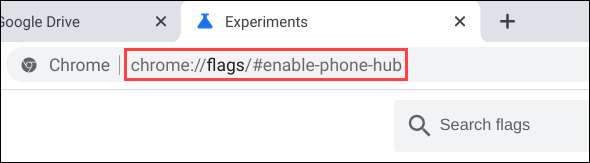
Sélectionnez le menu déroulant pour "Activer le hub de téléphone" et le basculer sur "Activé".
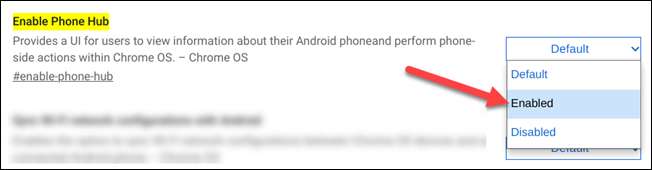
Cliquez sur le bouton "Redémarrer" bleu pour appliquer les modifications.
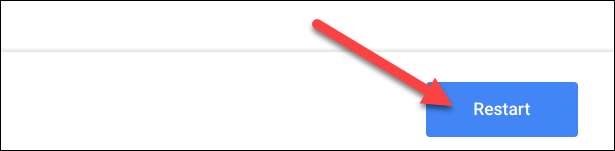
Ensuite, nous connecterons votre téléphone Android dans le menu Paramètres. Cliquez sur l'horloge de votre étagère à l'écran de votre chromage pour afficher le panneau de réglages rapides. Sélectionnez l'icône de vitesse pour ouvrir les paramètres.

Accédez à l'onglet "Dispositifs connectés" des paramètres.

Vous verrez "téléphone Android" répertorié ici. Cliquez sur le bouton "Configurer".
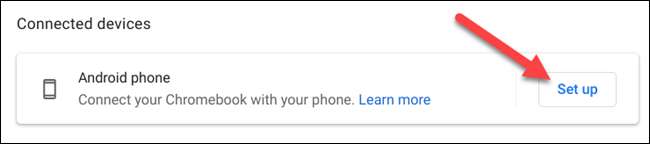
Une nouvelle fenêtre s'ouvrira avec un menu déroulant qui répertorie les appareils Android actifs. associé à votre compte Google [dix] . Sélectionnez celui que vous souhaitez utiliser et cliquez sur "Accepter" AMP; Continuer."

Entrez le mot de passe pour votre compte Google et cliquez sur "Terminé".
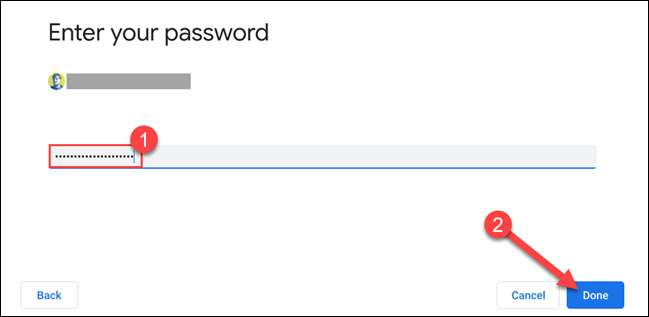
L'appareil doit maintenant être connecté! Cliquez sur "Terminé" pour revenir aux paramètres.
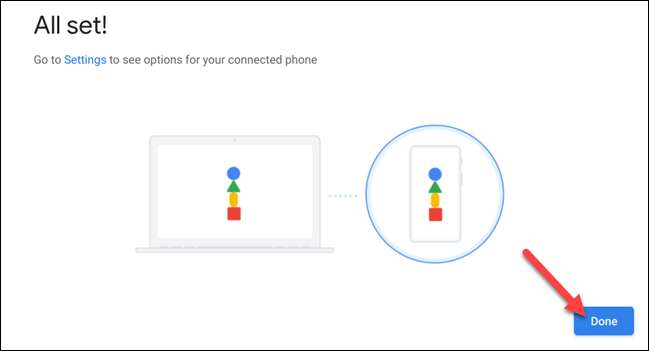
Vous pouvez maintenant cliquer sur le nom de votre téléphone dans la section "Connecté périphérique".

Voici tous les paramètres qui concernent votre appareil Android connecté. Assurez-vous que le "hub de téléphone" est basculé sur.
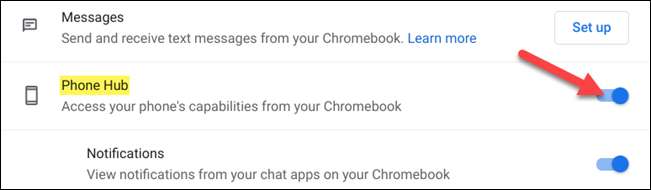
Vous remarquerez qu'une icône de téléphone est apparue sur votre étagère de Chromebook. Cliquez dessus pour ouvrir le hub de téléphone.
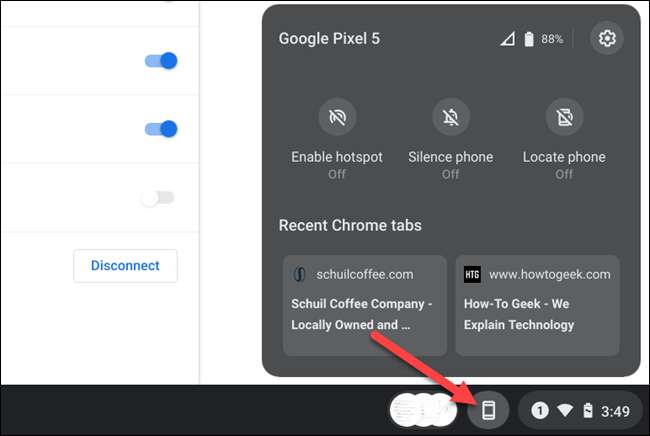
Le hub de téléphone indique vos deux derniers onglets chromés, quelques bascules sur le périphérique connecté (y compris l'option pour activer le point chaud, le silence de votre téléphone ou localiser le combiné), ainsi que l'état Wi-Fi et la batterie.
C'est tout ce qu'on peut en dire. Le hub de téléphone peut changer avant son lancement "officiellement", mais cela fonctionne assez bien dans son état actuel. C'est formidable de voir Google apportant des sols chromés et d'Android.
EN RELATION: Comment activer les drapeaux Google Chrome de tester les fonctionnalités bêta [dix]